Apeaksoft Android Toolkit for mac是一款安装在Mac电脑上的安卓数据恢复软件,不仅可以恢复手机中的数据,也可以恢复手机SD卡中的数据,对于许多情况下删除的Android的文件,包括删除文件,系统崩溃,忘记密码,生根错误等,在本篇文章中,我们介绍的是使用Apeaksoft Android Toolkit for mac如何从内部存储和SD卡恢复已删除的文件。
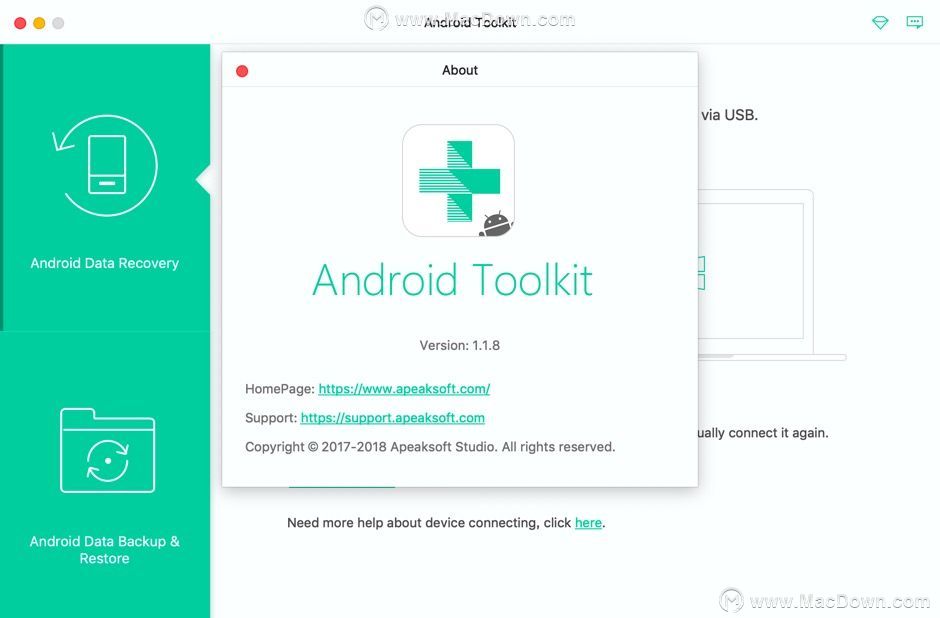
Apeaksoft Android Toolkit for mac使用教程
步骤1.将Android与计算机连接
通过USB线将Android设备连接到计算机。Android数据恢复软件将自动检测您的设备。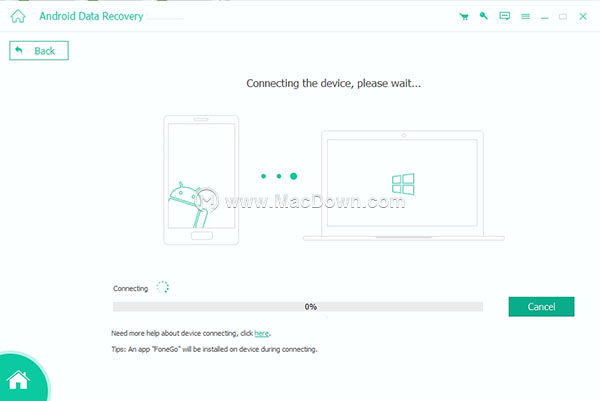 步骤2.允许USB调试将弹出一条消息,允许您在Android手机/平板电脑上进行USB调试,以便访问连接的设备。
步骤2.允许USB调试将弹出一条消息,允许您在Android手机/平板电脑上进行USB调试,以便访问连接的设备。
对于Android 2.3及以前的版本:点按“设置”应用>“应用”>“开发”>“USB调试”。
对于Android 3.0 - 4.1:导航到“设置”>“开发人员选项”>“USB调试”。
对于Android 4.2及更高版本:选择“设置”>“关于手机”。选择“内部版本号”至少7次,直到显示“您处于开发者模式下”消息。返回“设置”>“开发人员选项”>“USB调试”。 步骤3.选择要扫描设备的文件类型当您设法将设备连接到计算机时,系统会要求您选择要恢复的文件类型。该程序允许您检索Android视频,联系人,消息,通话记录,图片,音频,文档等。勾选您需要的内容,然后选择“ 下一步 ”按钮以扫描设备。
步骤3.选择要扫描设备的文件类型当您设法将设备连接到计算机时,系统会要求您选择要恢复的文件类型。该程序允许您检索Android视频,联系人,消息,通话记录,图片,音频,文档等。勾选您需要的内容,然后选择“ 下一步 ”按钮以扫描设备。
提示:在扫描过程之前,软件会询问您是否有权扫描Android设备。您需要在Android手机/平板电脑上点击“允许/授权/授予”。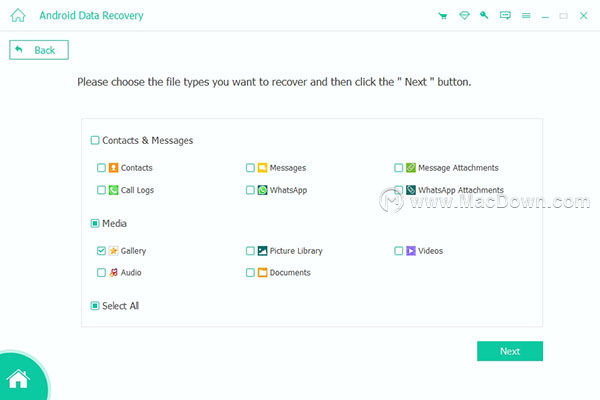 扫描设备步骤4.预览并恢复已删除的文件
扫描设备步骤4.预览并恢复已删除的文件
在几秒钟内,扫描过程将完成。您选择的所有文件类型都将列在左列中。在标记文件类型时,您可以从右侧窗口预览文件。打开预览窗口上方的“仅显示已删除的项目”按钮,您只能检查已删除的文件。选择要恢复的所有文件后,单击“ 恢复”按钮,很快所有已删除的文件将恢复到您的计算机。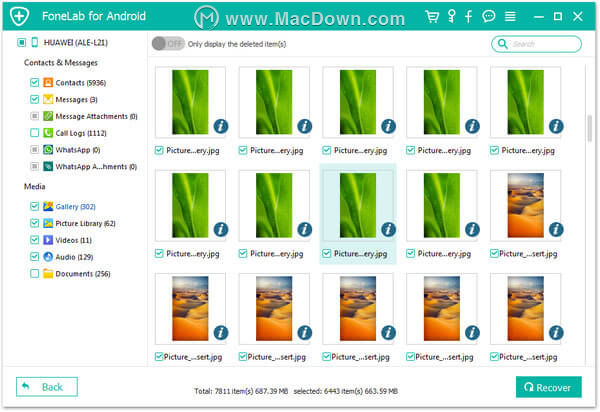
以上就是使用Apeaksoft Android Toolkit for mac如何从内部存储和SD卡恢复已删除的文件,希望对您有所帮助。

